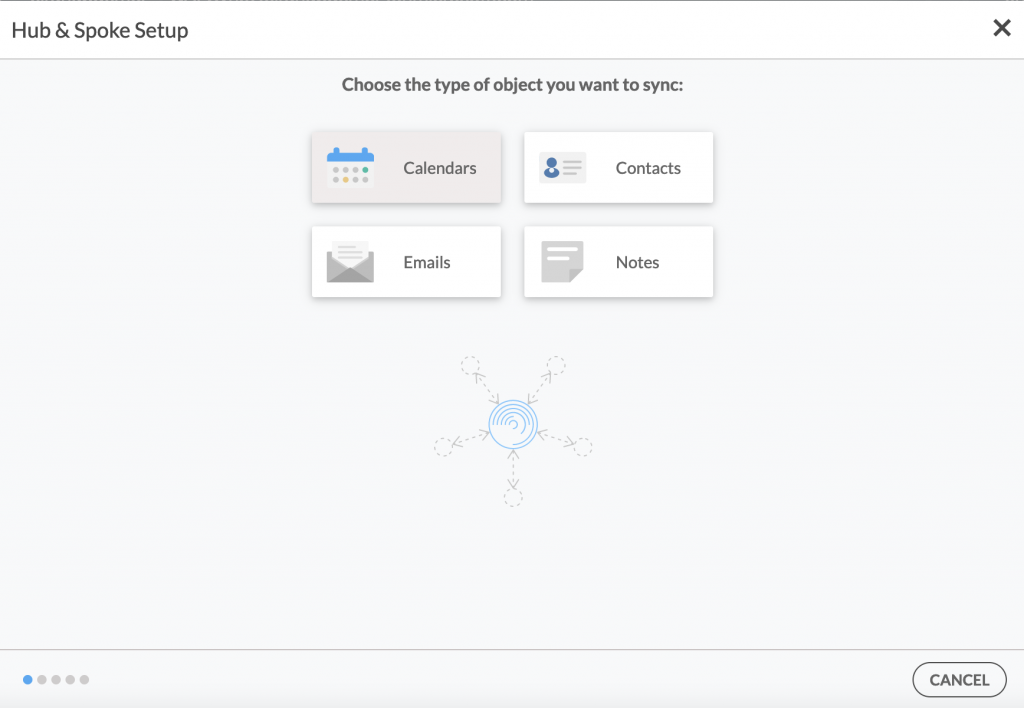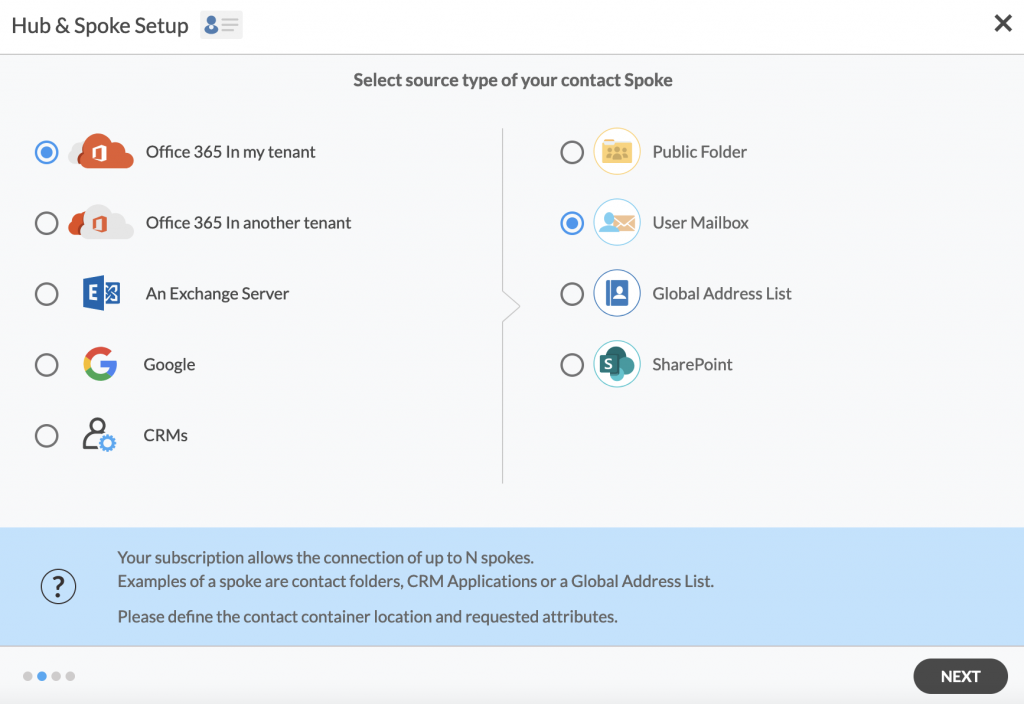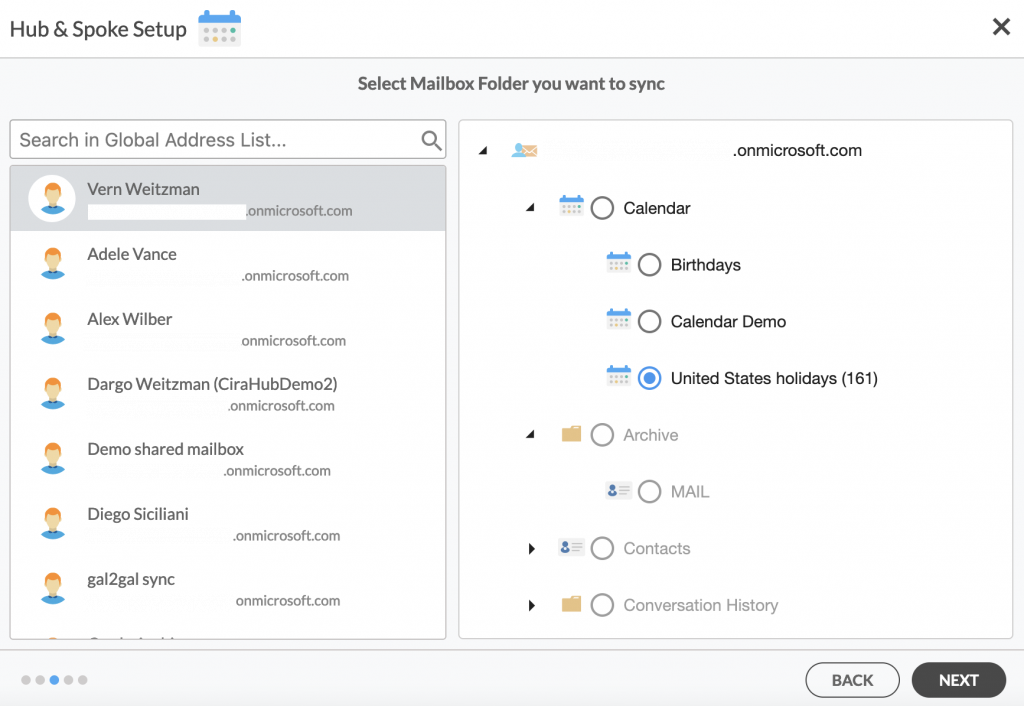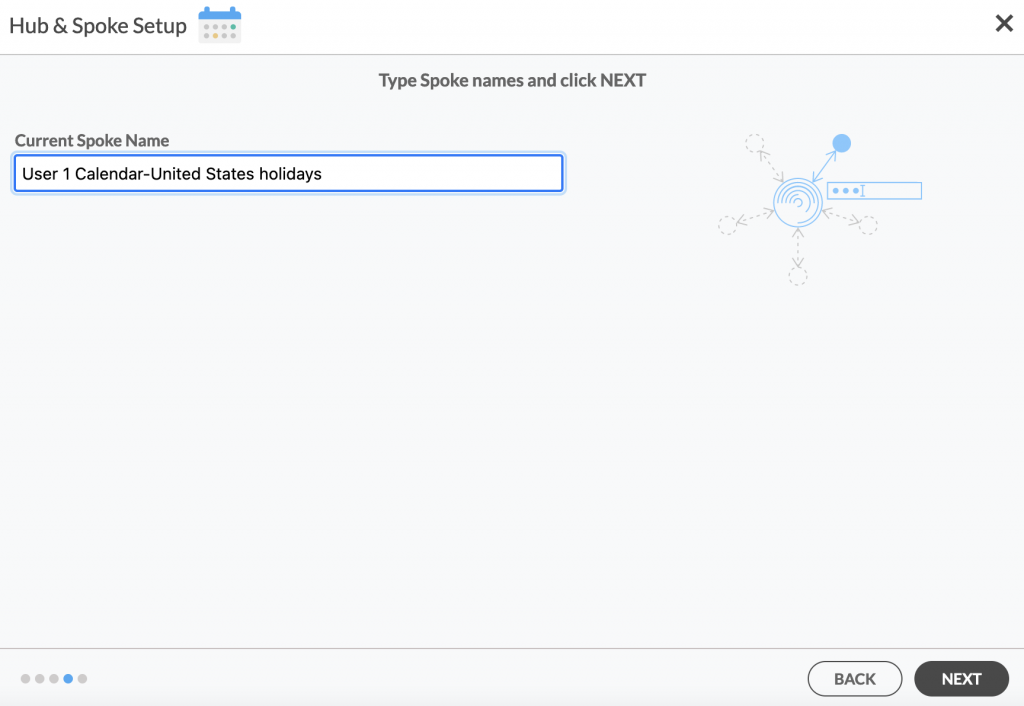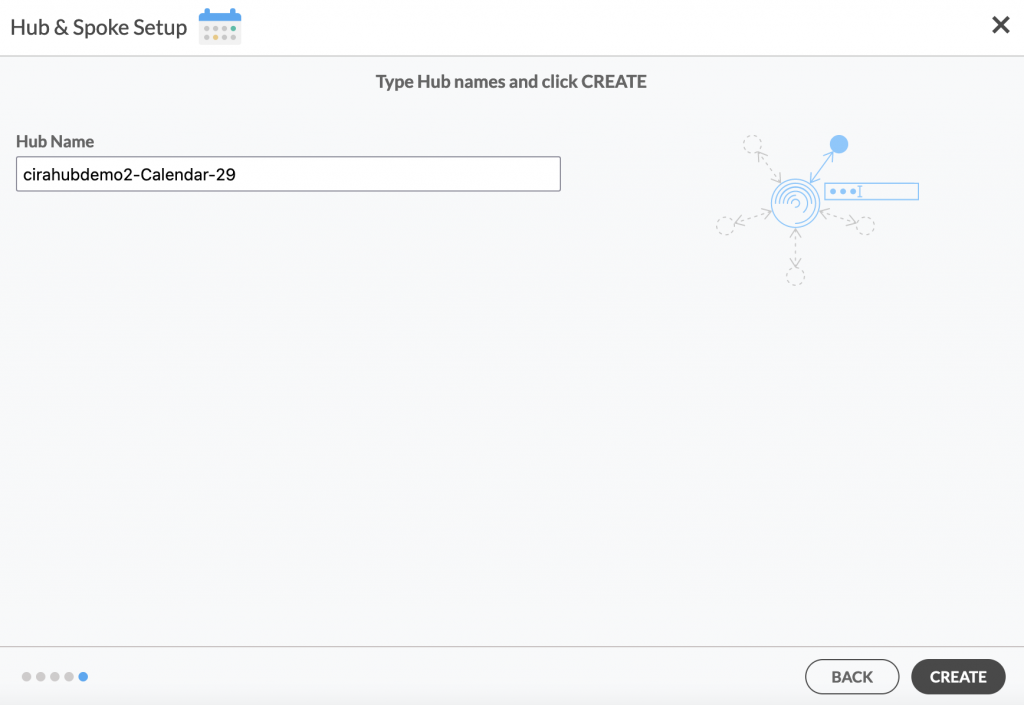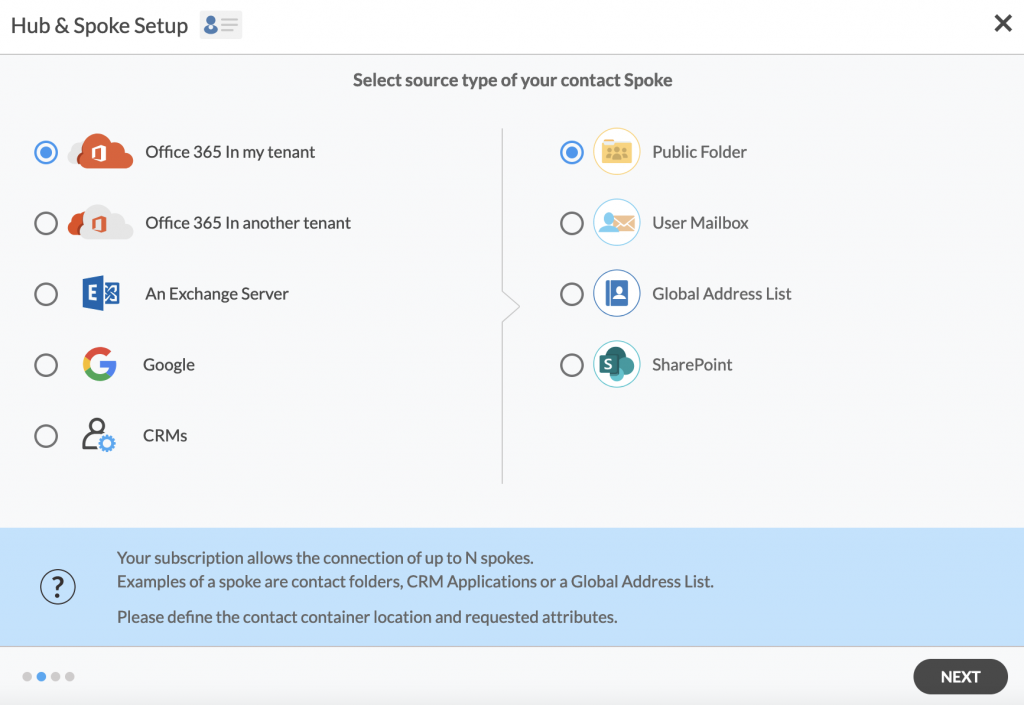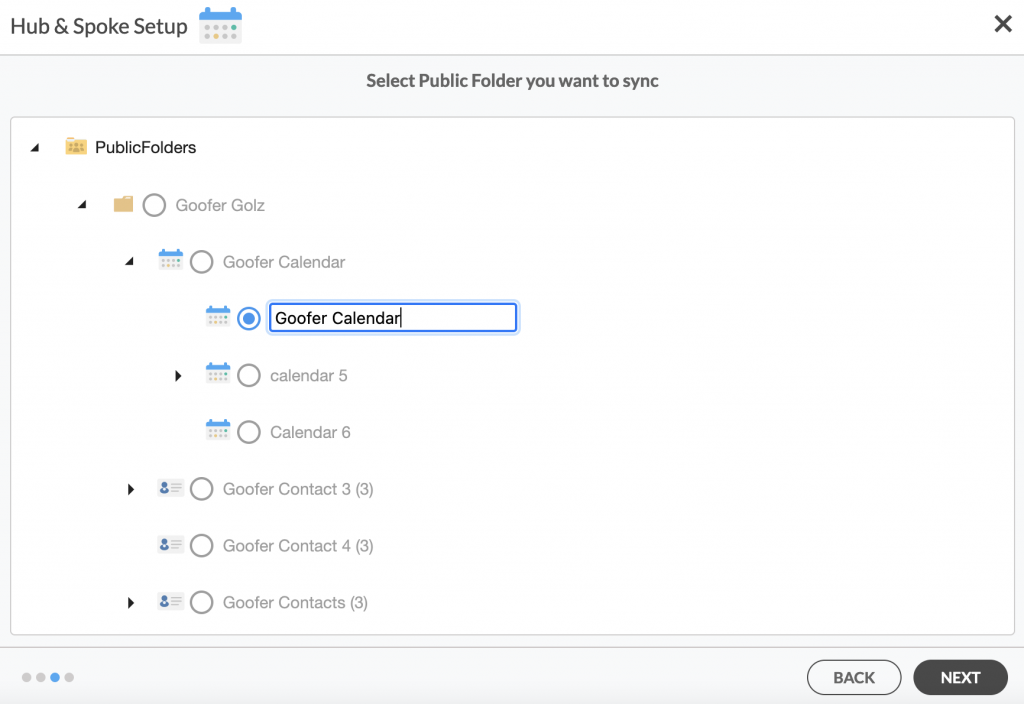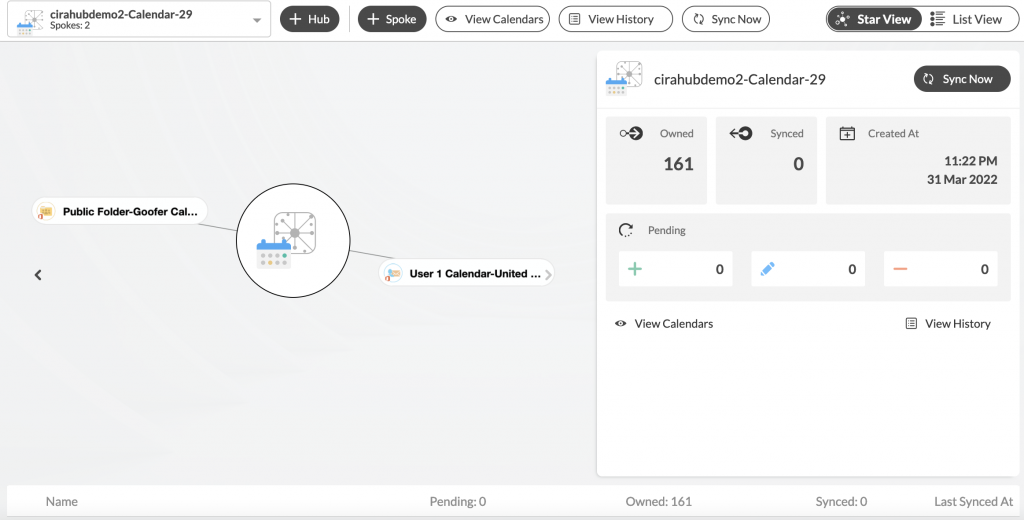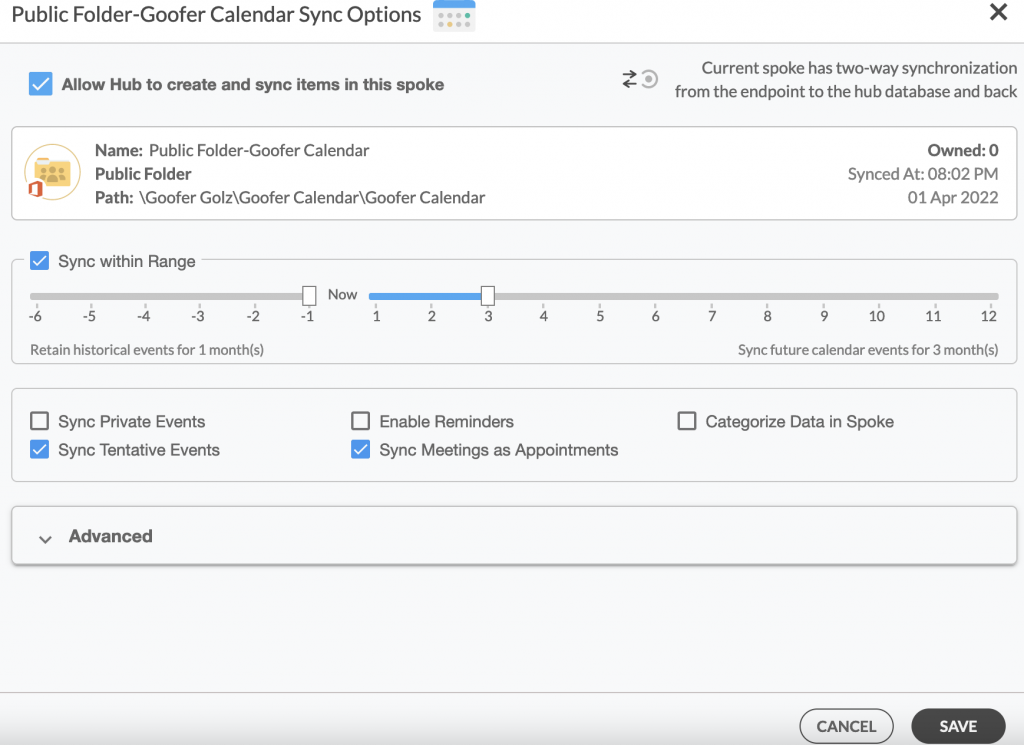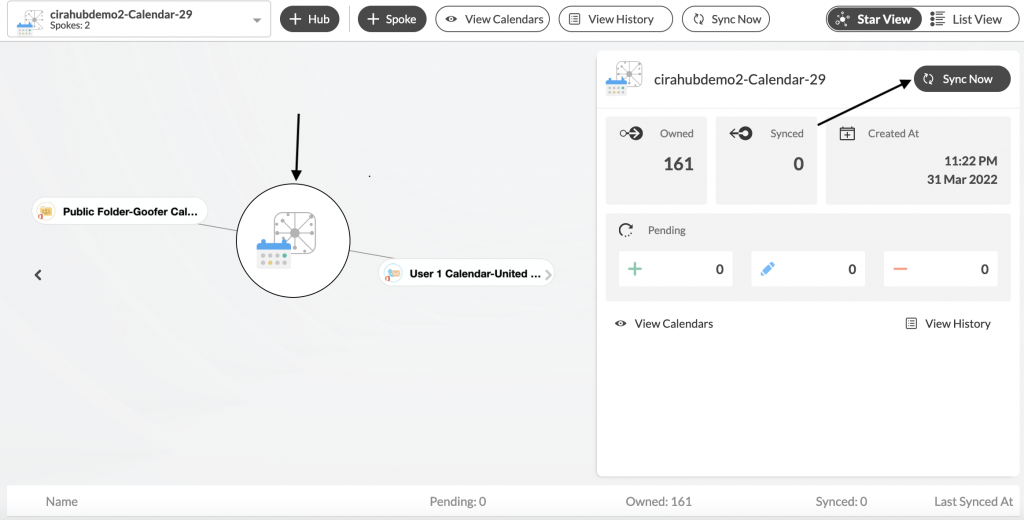En este artículo se describe cómo sincronizar de forma bidireccional los calendarios del buzón de Microsoft 365 con los calendarios de la carpeta pública de Microsoft 365. CiraHub consolida numerosas fuentes de datos de múltiples plataformas, garantizando que la información sea coherente en todos los dispositivos y sistemas.
Instrucciones
1. Inicie sesión en CiraHub. En la página de configuración del centro (Hub) y conector (Spoke), seleccione el objeto «calendarios» . Tenga en cuenta que las carpetas públicas pueden sincronizar tanto los contactos como los calendarios (vea la imagen a continuación). Consulte este artículo para aprender a utilizar las opciones de sincronización del calendario de CiraHub.
2. A continuación, seleccione el tipo de fuente de su Conector de calendarios. Para sincronizar el buzón de un usuario dentro de su organización, haga clic en Microsoft 365 en mi inquilino, seleccione buzón de usuario y luego siguiente. (Vea la figura a continuación).
3. Seleccione en la lista la carpeta del buzón que desea sincronizar. Haga clic en la pequeña flecha situada delante de una subcarpeta a la derecha y elija el elemento y SIGUIENTE. En este ejemplo, un elemento dentro de Calendario ha sido seleccionado. (Vea la siguiente imagen).
4. Cree un nombre para su primer conector y haga clic en Siguiente.. (Vea la siguiente imagen).
NOTA:
Necesita tener acceso o ser propietario del buzón que desea sincronizar. Si no tiene acceso, CiraHub le pedirá que envíe una invitación al propietario con instrucciones para completar la configuración del Conector.
5. Elija un nombre para su Centro, y luego haga clic en CREAR. (Vea la imagen a continuación.)
6. A continuación, añada una Carpeta Pública utilizando el botón +Conector y haga clic en SIGUIENTE.
7. Seleccione la carpeta pública que desea sincronizar, elija un calendario y haga clic en SIGUIENTE. (Vea la siguiente imagen).
8. Nombre su conector de Carpeta Pública y haga clic en CREAR. Ahora verá dos conectores vinculados al centro en el Panel de Control de CiraHub. (Vea la siguiente imagen). Puede añadir más conectores según sea necesario.
9. A continuación, haga clic en cada Conector, vaya a Opciones de sincronización y haga clic en Permitir que el Centro cree y sincronice elementos en este Conector y haga clic en GUARDAR. (Vea la imagen a continuación).
NOTA:
Dependiendo de las necesidades de su organización, puede utilizar una variedad de opciones de sincronización adicionales, como eventos privados y tentativos, recordatorios, sincronización de reuniones como citas y categorización de datos en conectores. Para más información sobre cada una de estas opciones, consulte este artículo sobre Opciones de sincronización del calendario.
En el panel de control de CiraHub, haga clic en el Centro y luego en Sincronizar ahora para sincronizar de forma bidireccional calendarios de buzones de Microsoft 365 con calendarios de carpetas públicas. También puede editar la sincronización para cada uno de sus conectores utilizando las opciones de la parte inferior de la página.
¡Conozca más sobre CiraHub!
CiraHub es una plataforma de sincronización bidireccional para contactos y calendarios compartidos de Microsoft 365, Exchange Server y otras aplicaciones empresariales de Microsoft. El software está diseñado para facilitar a las personas que carecen de conocimientos informáticos la configuración de la sincronización de contactos y calendarios compartidos para su empresa.
Lea más artículos en CiraHub:
- Cómo utilizar las opciones de sincronización del calendario
- Cómo habilitar la sincronización bidireccional de los contactos entre las carpetas públicas de Google y Microsoft 365